
时间:2020-06-17 11:39:43 来源:www.win10xitong.com 作者:win10
工作当中常常会使用电脑系统,如果遇到了win10桌面没有计算机图标怎么显示出来问题的时候大家会怎么样处理呢?我们经过一些访问发现其实很多用户都遇到了win10桌面没有计算机图标怎么显示出来的问题,要是没有人可以来帮你处理win10桌面没有计算机图标怎么显示出来问题,这样的步骤就可以解决:1、首先,在桌面上单击鼠标右键,弹出右键菜单,点击个性化命令。2、接下来在弹出的设置对话框中左侧的导航处点击主题项目就比较简单的处理它了。上面说得比较简单,下面我们就结合图片,一起来看看win10桌面没有计算机图标怎么显示出来的完全解决教程。
具体步骤如下:
1、首先,在桌面上单击鼠标右键,弹出右键菜单,点击个性化命令。

2、接下来在弹出的设置对话框中左侧的导航处点击主题项目。
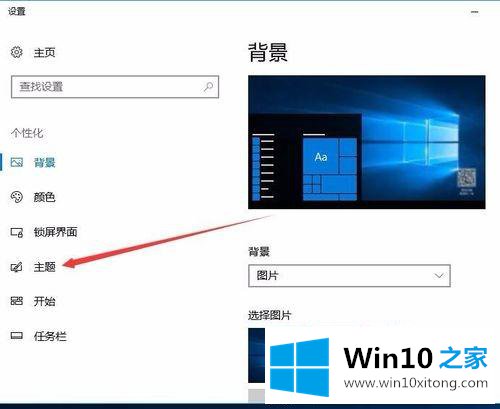
3、鼠标指向右侧细长的滚动条,该滚动条就会变大,按住不放往下拉动。
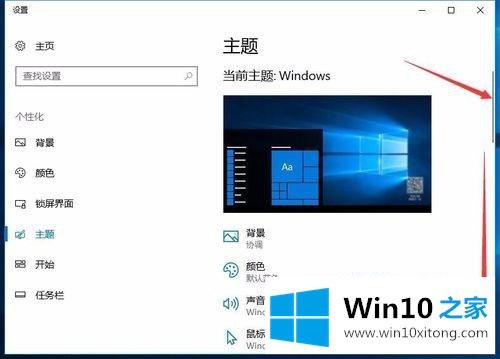
4、一直到看到桌面图标设置,点击该蓝色字。(有些改动过的主题没有此项,需要点击下默认的主题才会出现)
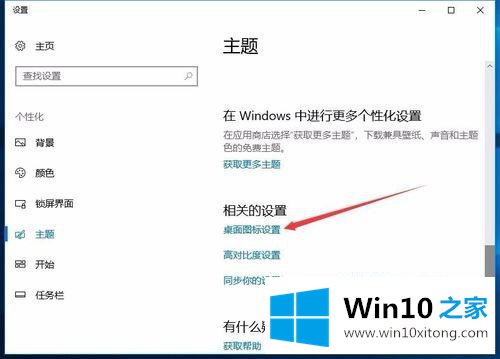
5、弹出桌面图标设置对话框,勾选计算机,确定后桌面上就有了此电脑图标。
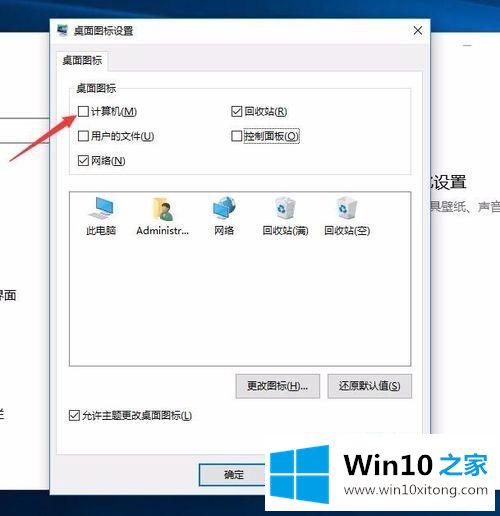
6、同样,找不到控制面板的也可在此界面上还可以勾选控制面板,让其显示在桌面上。
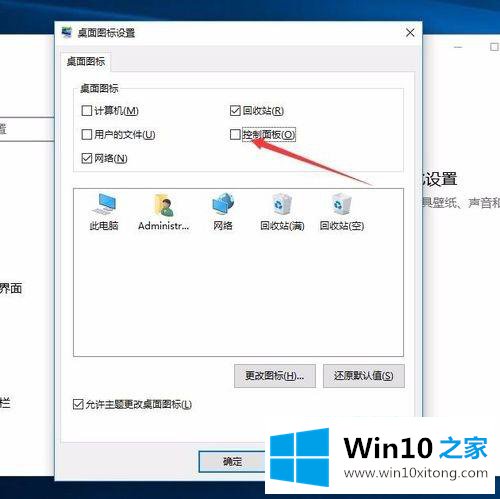
上述给大家介绍的便是win10桌面没有计算机图标的详细显示方法,有需要的用户们可以按照上面的方法来进行操作吧。
以上的内容已经非常详细的说了win10桌面没有计算机图标怎么显示出来的完全解决教程,很简单的几个设置就可以解决win10桌面没有计算机图标怎么显示出来的问题,如果你还需要下载电脑系统,请继续关注本站